วิธีตั้งค่า SSL บนเว็บไซต์ WordPress ของคุณ
เผยแพร่แล้ว: 2021-10-18มีเว็บไซต์เก่าและต้องการเปลี่ยนจาก HTTP เป็น HTTPS หรือไม่ ต้องการทราบวิธีตั้งค่า SSL บนเว็บไซต์ WordPress ของคุณหรือไม่? คุณอยู่ในสถานที่ที่เหมาะสม!
เราจะแสดงวิธีตั้งค่า SSL ลงทะเบียนใบรับรอง และเปลี่ยนเว็บไซต์ WordPress ของคุณอย่างเหมาะสมจากการใช้ HTTP เป็น HTTPS
นอกจากนี้ เราจะแนะนำคุณเกี่ยวกับการแก้ไขปัญหาทั่วไปสองสามปัญหาที่เจ้าของเว็บไซต์อาจเผชิญเมื่อเปลี่ยน
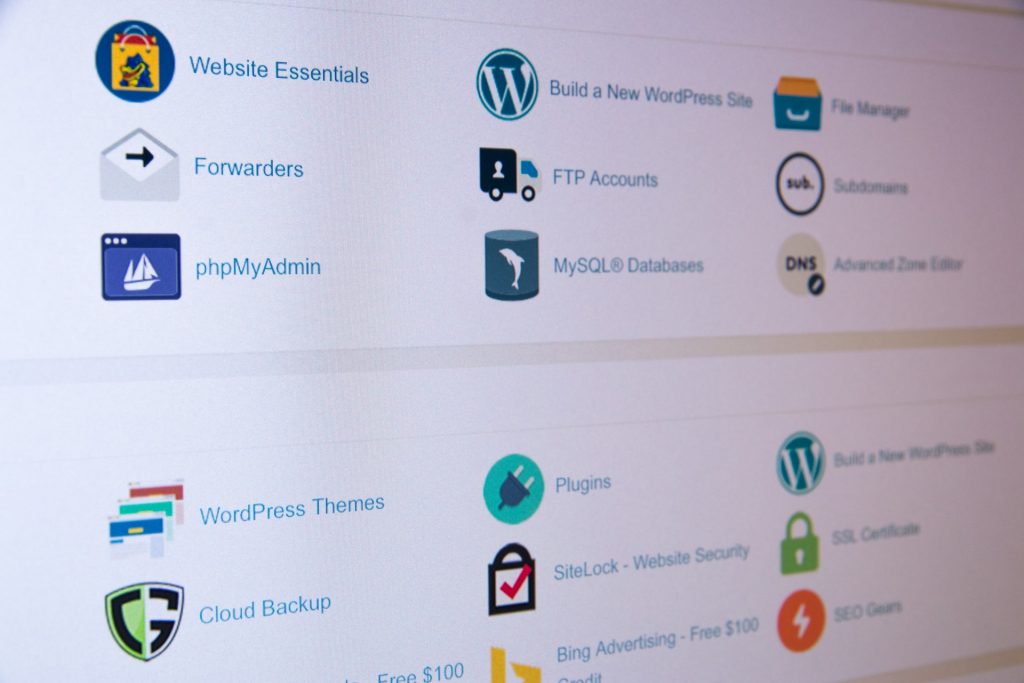
SSL คืออะไรและทำไมต้อง HTTPS
อันดับแรก มาจัดการเรื่องพื้นฐานกันก่อน SSL คืออะไร และ HTTP และ HTTPS ต่างกันอย่างไร
SSL
SSL, Secure Sockets Layer เป็นเทคโนโลยีที่สร้างขึ้นมาอย่างดีซึ่งช่วยให้มีการสื่อสารที่ปลอดภัยระหว่างสองหน่วยงาน ในกรณีของเรา เว็บเซิร์ฟเวอร์และเว็บเบราว์เซอร์
SSL ไม่ใช่ SSL อีกต่อไปแล้ว เนื่องจากถูกแทนที่ด้วย Transport Layer Security (TLS) แต่ทุกคนยังคงเรียกมันว่า SSL
มันเข้ารหัสการรับส่งข้อมูลทั้งหมดระหว่างเว็บไซต์ WordPress ของคุณและเบราว์เซอร์ของผู้เยี่ยมชม ซึ่งหมายความว่า ใครก็ตามที่สอดแนมไซต์หรือการเชื่อมต่อจะไม่สามารถเข้าถึงข้อมูลที่คุณกำลังส่งได้ ซึ่งเป็นวิธีที่ปลอดภัยกว่ามากในการใช้อินเทอร์เน็ต
ในการใช้ SSL คุณต้องมีใบรับรอง SSL ใบรับรองมีให้โดยบริษัทที่เชื่อถือได้เท่านั้นที่เรียกว่า Certificate Authorities (CAs) บริษัทเหล่านี้จะตรวจสอบเจ้าของเว็บไซต์และมอบใบรับรองเฉพาะให้กับพวกเขา
นี่คือสิ่งที่ให้อำนาจแก่ใบรับรอง
เมื่อติดตั้งบนโฮสต์เว็บของคุณแล้ว ใบรับรองจะบอกผู้เยี่ยมชมว่าคุณถูกต้องและจะเรียกใช้โปรโตคอล HTTPS ในเบราว์เซอร์ของผู้เยี่ยมชมโดยอัตโนมัติ
HTTP และ HTTPS
HTTP (HyperText Transfer Protocol) คือวิธีการทำงานของเว็บ ช่วยให้เว็บเบราว์เซอร์สามารถสื่อสารกับเว็บไซต์และถ่ายโอนข้อมูลระหว่างกันได้
ปัญหาของ HTTP คือมันไม่ปลอดภัย ข้อมูลทั้งหมดที่ถ่ายโอนระหว่างเว็บไซต์และเบราว์เซอร์นั้น 'ชัดเจน' ซึ่งหมายความว่าใครก็ตามที่สามารถสกัดกั้นการรับส่งข้อมูลนั้นจะสามารถเห็นการเข้าชมที่ส่งเข้าและออกจากเว็บไซต์ได้อย่างแม่นยำ
สิ่งนี้มีความหมายด้านความปลอดภัยที่ชัดเจน โดยเฉพาะอย่างยิ่งสำหรับธนาคารออนไลน์ อีคอมเมิร์ซ หรือที่ใดก็ตามที่ต้องมีการเข้าสู่ระบบ!
ป้อน HTTPS ตัวพิเศษ 'S' ย่อมาจาก Secure
HTTPS ใช้การเข้ารหัสเพื่อรักษาความปลอดภัยข้อมูลทั้งหมดที่ส่งระหว่างเว็บไซต์และเว็บเบราว์เซอร์
ตอนนี้ หากมีใครขัดขวางการรับส่งข้อมูล สิ่งที่พวกเขาจะเห็นก็คือความยุ่งเหยิงที่เข้ารหัสซึ่งพวกเขาจะไม่สามารถอ่านได้
อย่างที่คุณจินตนาการได้ การใช้ HTTPS ทำให้อินเทอร์เน็ตปลอดภัยยิ่งขึ้นสำหรับทุกคน ซึ่งเป็นเหตุผลว่าทำไมตอนนี้จึงเป็นวิธีการเริ่มต้นในการทำงาน
เว็บไซต์ทั้งหมดควรใช้ HTTPS โดยไม่คำนึงถึงประเภท Google Chrome, Firefox, Safari และเบราว์เซอร์อื่นๆ ตั้งค่าสถานะเว็บไซต์ที่ไม่ใช่ HTTPS ทั้งหมดว่าไม่ปลอดภัย
คุณไม่ต้องการสิ่งนั้นสำหรับเว็บไซต์ของคุณ!
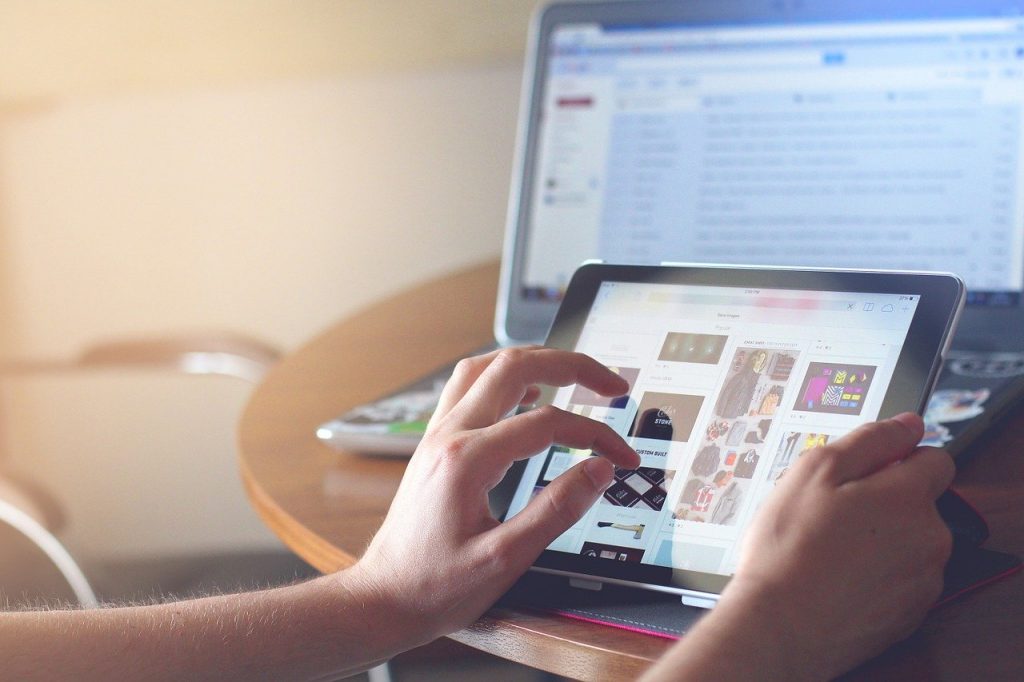
HTTPS ทำงานอย่างไร
หลักการเบื้องหลัง HTTPS นั้นค่อนข้างง่าย ใช้ TLS เพื่อตั้งค่าการเชื่อมต่อที่ปลอดภัยระหว่างเว็บไซต์และเว็บเบราว์เซอร์โดยใช้กุญแจสาธารณะแบบอสมมาตร
ดูเหมือนว่าเล็กน้อยเช่นนี้:
- เบราว์เซอร์ติดต่อกับเว็บไซต์ WordPress ของคุณและเห็นใบรับรอง SSL อยู่
- เบราว์เซอร์รู้จักใบรับรองและเริ่ม SSL handshake เพื่อสร้างการเชื่อมต่อที่ปลอดภัย
- เว็บเซิร์ฟเวอร์จะส่งกุญแจสาธารณะและสำเนาใบรับรอง SSL ให้กับเบราว์เซอร์ เพื่อให้สามารถตั้งค่าการเชื่อมต่อได้
- เบราว์เซอร์ตรวจสอบใบรับรอง SSL และระบุระดับการเข้ารหัสสูงสุดที่รองรับ
- เบราว์เซอร์ส่งคำขอเข้ารหัสไปยังเว็บเซิร์ฟเวอร์
- เว็บเซิร์ฟเวอร์ตอบสนองและสร้างเซสชันที่ปลอดภัยโดยใช้ HTTPS
- เว็บเบราว์เซอร์เข้ารหัสข้อมูลทั้งหมดที่ส่งไปยังเว็บไซต์โดยใช้กุญแจสาธารณะ
- เว็บไซต์ใช้คีย์ส่วนตัวเพื่อตรวจสอบข้อมูลและเข้ารหัสข้อมูลใด ๆ ที่ส่งไปยังเบราว์เซอร์
หลักการของคีย์สาธารณะแบบอสมมาตรนั้นทั้งง่ายและซับซ้อนและอยู่นอกขอบเขตของโพสต์นี้ เป็นเรื่องที่น่าสนใจ แต่เราแนะนำให้อ่านโพสต์นี้ที่ Cloudflare ซึ่งมีรายละเอียดมากขึ้น
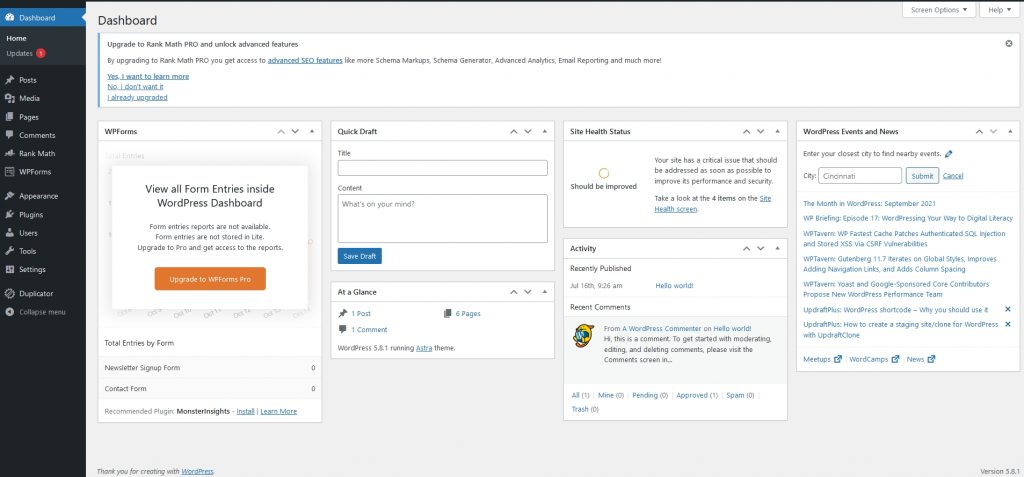
ตั้งค่า SSL บนเว็บไซต์ WordPress ของคุณ
ดังนั้นเราจึงครอบคลุมถึงอะไรและทำไม ทีนี้มาดูวิธีการกัน วิธีตั้งค่า SSL บนเว็บไซต์ WordPress ของคุณ
โฮสต์เว็บจำนวนมากจะตั้งค่า SSL ให้คุณเมื่อตั้งค่าเว็บไซต์ใหม่ แต่ถ้าคุณอยู่กับโฮสต์มาสักพักแล้ว คุณอาจต้องทำเอง
นี่คือวิธีการ
คุณจะต้องมีใบรับรอง SSL เพื่อดำเนินการขั้นตอนนี้ให้เสร็จสิ้น โฮสต์เว็บของคุณอาจจัดหาโฮสต์ให้เป็นส่วนหนึ่งของแผนโฮสติ้งของคุณ มิฉะนั้น คุณสามารถซื้อได้จากโฮสต์ของคุณหรือจากผู้ออกใบรับรอง
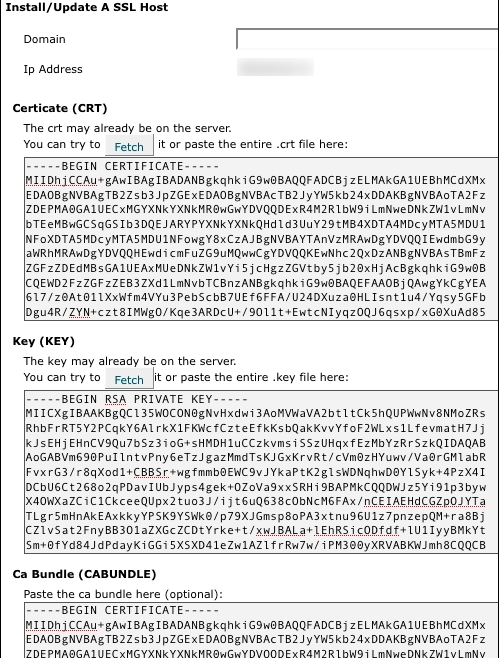
ติดตั้งใบรับรอง SSL บนเว็บเซิร์ฟเวอร์ของคุณ
ขออภัย การแสดงวิธีการติดตั้งใบรับรอง SSL บนเว็บเซิร์ฟเวอร์ของคุณเป็นเรื่องยาก เนื่องจากทุกโฮสต์ทำแตกต่างกัน
เราจะสรุปวิธีการโฮสต์เว็บของเราโดยใช้ cPanel ควรให้แนวคิดเกี่ยวกับวิธีการทำงาน
- เข้าสู่ระบบบัญชี cPanel ของคุณ
- เลือกตัวจัดการ SSL/TLS ภายในส่วนความปลอดภัย
- เลือก จัดการไซต์ SSL ภายใต้ ติดตั้งและจัดการ SSL สำหรับเว็บไซต์ของคุณ (HTTPS)
- คัดลอกรหัสจากใบรับรองของคุณลงในช่องใบรับรอง: (CRT) บนหน้า รวม —–BEGIN CERTIFICATE—– และ —–END CERTIFICATE—– code
- เลือก ป้อนอัตโนมัติด้วยใบรับรอง
- วางใบรับรองระดับกลาง (CA Bundle) ใต้ Certificate Authority Bundle (CABUNDLE) สิ่งนี้อาจเกิดขึ้นโดยอัตโนมัติ ไม่เช่นนั้นให้คัดลอกและวาง
- เลือกติดตั้งใบรับรองที่ด้านล่างของหน้า
เมื่อเสร็จแล้ว คุณจะเห็นข้อความว่า "โฮสต์ SSL สำเร็จแล้ว"
ดังที่กล่าวไว้ โฮสต์ที่แตกต่างกันมีวิธีการติดตั้งใบรับรอง SSL ที่แตกต่างกัน นี่เป็นเพียงหนึ่งในหลาย ๆ
การกำหนดค่า WordPress ให้ใช้ SSL และ HTTPS
มีสองวิธีหลักในการติดตั้ง HTTPS และ SSL ใน WordPress คุณสามารถใช้ปลั๊กอินหรือกำหนดค่าด้วยตนเอง
วิธีปลั๊กอินง่ายกว่า แต่หมายถึงการติดตั้งปลั๊กอินอื่นบนเว็บไซต์ของคุณ
วิธีการแบบแมนนวลต้องมีการแก้ไขเล็กน้อย แต่ไม่ได้ใช้ปลั๊กอิน
เราจะแสดงวิธีใช้ทั้งสองอย่าง
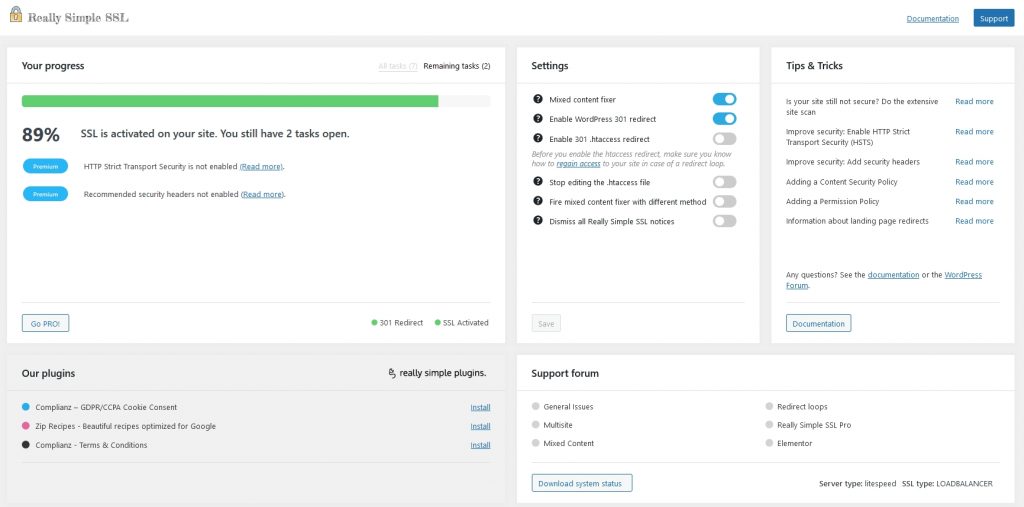
กำหนดค่า WordPress ให้ใช้ SSL และ HTTPS โดยใช้ปลั๊กอิน
การกำหนดค่า WordPress ให้ใช้ SSL และ HTTPS ด้วยปลั๊กอินนั้นง่ายมาก เราขอแนะนำให้ใช้ปลั๊กอิน Really Simple SSL เนื่องจากใช้งานได้จริงตามชื่อ

ติดตั้งปลั๊กอิน Really Simple SSL ลงใน WordPress และเปิดใช้งาน จากนั้น:
- เลือก การตั้งค่า และ SSL จากเมนูด้านซ้ายของแดชบอร์ด WordPress
- เลือก“ ไปข้างหน้าเปิดใช้งาน SSL! ” ตัวเลือกตรงกลางหน้าจอ
ปลั๊กอินจะตรวจสอบเว็บไซต์ของคุณเพื่อหาเนื้อหาผสม ลิงก์ไปยังเนื้อหา HTTP ที่ไม่สามารถอัปเดตโดยอัตโนมัติเป็น HTTPS หากไม่พบเนื้อหาผสม จะแสดงข้อความแสดงความสำเร็จและนำคุณไปที่แดชบอร์ดของปลั๊กอิน
หากปลั๊กอินพบเนื้อหาผสม ปลั๊กอินจะแจ้งเตือนคุณและขอให้คุณแก้ไขก่อนดำเนินการต่อ
เราพูดถึงเนื้อหาผสมในการแก้ปัญหา ดังนั้นจะไม่พูดซ้ำในที่นี้

กำหนดค่า WordPress ให้ใช้ SSL และ HTTPS ด้วยตนเอง
การกำหนดค่า SSL ด้วยตนเองไม่ใช่เรื่องยาก แต่จำเป็นต้องมีไฟล์และเปลี่ยนการตั้งค่าบางอย่าง
หากคุณพอใจกับสิ่งนี้ ให้ทำดังนี้:
- เลือก การตั้งค่า และ ทั่วไป จากเมนูด้านซ้ายของแดชบอร์ด WordPress
- เปลี่ยนช่อง ที่อยู่ WordPress (URL) และ ที่อยู่เว็บไซต์ (URL) เพื่ออ่าน HTTPS แทน HTTP
- บันทึกการเปลี่ยนแปลง
- เข้าสู่ระบบตัวจัดการไฟล์ของแผงควบคุมเว็บโฮสติ้ง
- เปิดไฟล์ .htaccess ในไดเร็กทอรีราก (คลิกขวา แก้ไขใน cPanel)
- เพิ่มรหัสต่อไปนี้ที่ส่วนท้ายของไฟล์และบันทึก
รหัส:
<IfModule mod_rewrite.c>
RewriteEngine บน
RewriteCond %{HTTPS} ปิด
RewriteRule ^(.*)$ https://%{HTTP_HOST}%{REQUEST_URI} [L,R=301]
</IfModule>
- คลิกขวาและเลือกแก้ไขใน ไฟล์ wp-config.php ของคุณ รวมถึงในโฟลเดอร์รูทด้วย
- เพิ่มรหัสต่อไปนี้ต่อท้ายและบันทึก
กำหนด ('FORCE_SSL_ADMIN', จริง);
- ออกจากระบบ WordPress และกลับเข้ามาใหม่โดยใช้ HTTPS แทน HTTP ทุกอย่างควรทำงานและหน้าและโพสต์จะแสดงตามปกติ
คุณควรเห็นไอคอนแม่กุญแจในแถบ URL หรือเบราว์เซอร์ของคุณและ/หรือ https:// ก่อน URL ของคุณ
นี่แสดงว่า SSL ทำงานอย่างถูกต้อง
การแก้ไขปัญหา SSL ใน WordPress
มีปัญหาสองประการที่คุณอาจพบเมื่อเปลี่ยนไปใช้ SSL ใน WordPress มาจัดการทั้งสองกันที่นี่
อย่างแรกคือข้อผิดพลาดของเนื้อหาผสมในเนื้อหา WordPress ของคุณและอีกส่วนหนึ่งคือเนื้อหาผสมในธีม WordPress ของคุณ
ข้อผิดพลาดของเนื้อหาผสมเกิดจากรูปภาพ ลิงก์ภายใน วิดีโอ การฝัง และข้อมูลอื่นๆ ภายในโพสต์และหน้าเว็บที่ยังคงลิงก์ไปยังทรัพยากร HTTP
เนื่องจากเบราว์เซอร์คาดหวังให้เนื้อหาทั้งหมดใช้ HTTPS จึงแสดงข้อผิดพลาดเมื่อพบในลิงก์ HTTP
ซึ่งจะทำให้เบราว์เซอร์ยังคงตั้งค่าสถานะเว็บไซต์ของคุณว่าไม่ปลอดภัย หรือแสดงเนื้อหาผสมหรือคำเตือนเนื้อหาที่ไม่ปลอดภัย
เราไม่ต้องการสิ่งนั้น เรามาแก้ไขกัน
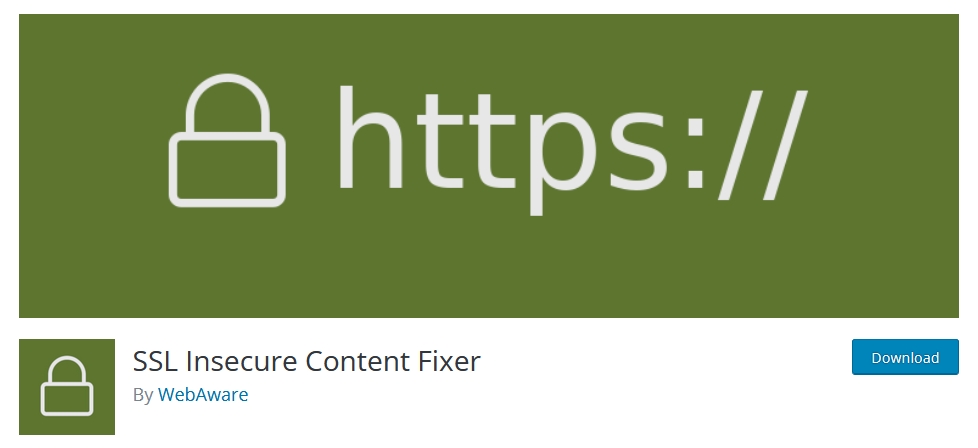
แก้ไขข้อผิดพลาดเนื้อหาผสมใน WordPress
วิธีที่ง่ายที่สุดในการจัดการกับคำเตือนเนื้อหาแบบผสมใน WordPress คือการใช้ปลั๊กอิน
มีให้เลือกมากมาย แต่เราให้คะแนน Better Search Replace หรือ ตัวแก้ไขเนื้อหา SSL ที่ไม่ปลอดภัย
ทั้งสองใช้งานได้ฟรีและทั้งคู่ทำงานสั้น ๆ เพื่อแก้ไขข้อผิดพลาดเนื้อหาผสมใน WordPress
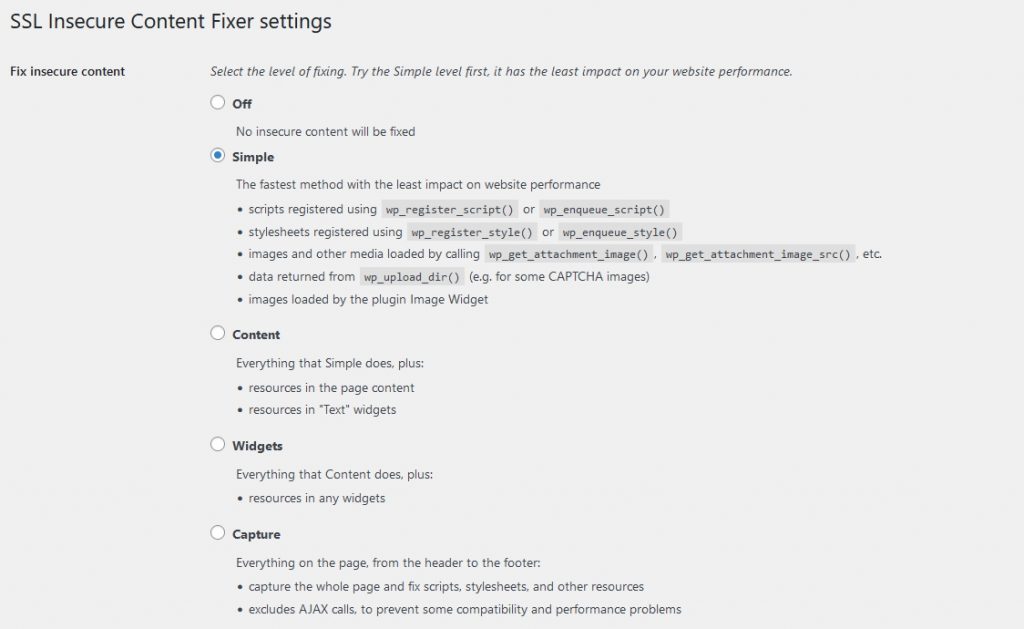
เราจะใช้ SSL Insecure Content Fixer สำหรับคำแนะนำของเรา
- ติดตั้งและเปิดใช้งาน SSL Insecure Content Fixer บนเว็บไซต์ WordPress ของคุณ
- เลือก การตั้งค่า และ เนื้อหาที่ไม่ปลอดภัย SSL จากเมนู WordPress
- การตั้งค่าเริ่มต้นทำงานได้ดี 'ง่าย' และ 'ฟังก์ชัน WordPress มาตรฐาน'
- หากคุณทำการเปลี่ยนแปลงใดๆ ให้เลือก บันทึกการเปลี่ยนแปลง
ปลั๊กอินจะแก้ไขลิงก์เนื้อหาแบบผสมภายในเว็บไซต์ของคุณโดยอัตโนมัติ หากคุณเคยถูกตั้งค่าสถานะก่อนที่จะใช้ปลั๊กอิน ให้ตรวจสอบลิงก์อีกครั้งและตอนนี้ก็ใช้งานได้ดี
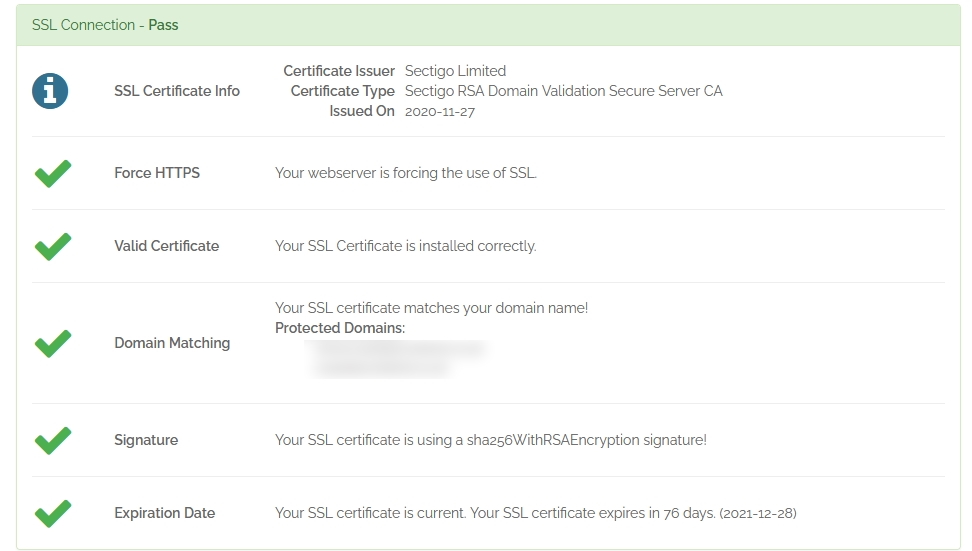
หากไม่เป็นเช่นนั้น ให้ล้างแคช WordPress หากคุณใช้ปลั๊กอินแคชและทุกอย่างจะทำงานได้!
แก้ไขข้อผิดพลาดเนื้อหาผสมในธีม WordPress
พบข้อผิดพลาดเนื้อหาผสมที่สองในธีม WordPress ของคุณ ธีม WordPress คุณภาพดีจะไม่ทำให้เกิดข้อผิดพลาดเนื่องจากไม่ได้ใช้เส้นทางที่แน่นอน
แต่ถ้าคุณใช้ธีมที่เก่ากว่าหรือฟรี คุณอาจพบว่าใช้ธีมนั้น ซึ่งอาจทำให้เกิดข้อผิดพลาดของเนื้อหาแบบผสม
โชคดีที่มีวิธีแก้ไขสำหรับสิ่งนั้น
ขั้นแรก คุณจะต้องค้นหาว่าข้อผิดพลาดเหล่านั้นอยู่ที่ไหน
คุณสามารถใช้ตัวเลือกตรวจสอบของเบราว์เซอร์หรือเว็บไซต์ เช่น SSL Check หรือ WhyNoPadlock
วิธีการเบราว์เซอร์:
- เปิดเว็บไซต์ของคุณในเบราว์เซอร์และใช้ F12 หรือ CTRL + Shift + I ใน Windows หรือ Cmd + Opt + I ใน MacOS
- ตรวจสอบให้แน่ใจว่าคุณอยู่ในแท็บคอนโซล และคุณควรเห็นข้อผิดพลาด HTTP เป็นสีแดง
- ระบุหน้าในเว็บไซต์ของคุณและเปลี่ยนลิงก์ไปยัง HTTPS . ด้วยตนเอง
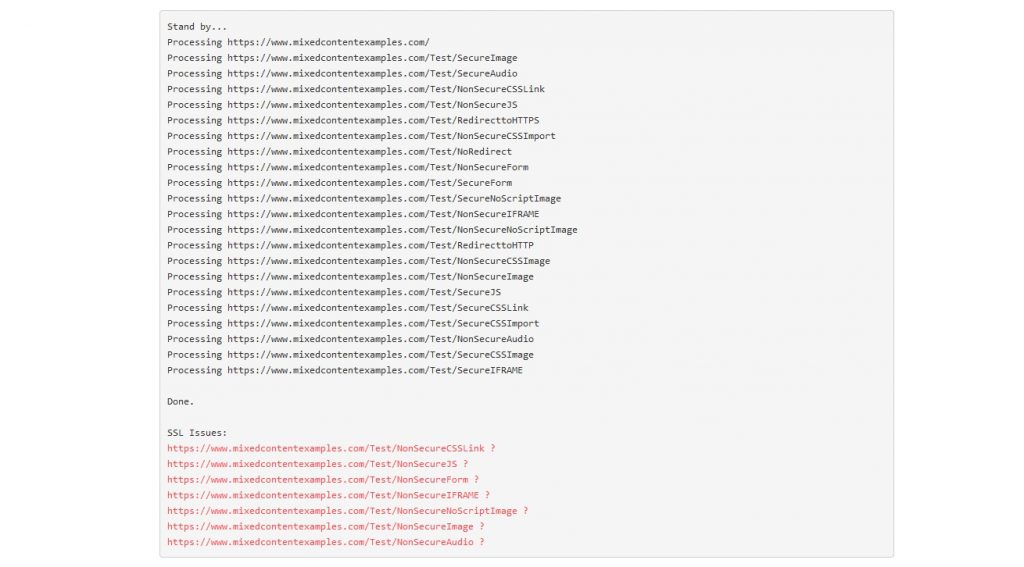
ใช้วิธีเว็บไซต์:
- เยี่ยมชม SSL Check หรือ WhyNoPadlock เราจะใช้ SSL Check
- ป้อน URL ของคุณลงในช่องและเลือก ตรวจสอบข้อผิดพลาด SSL
- คุณจะเห็นการแสดงผลใต้กล่องพร้อมกับเพจของคุณ
- ระบุผู้ที่มีปัญหา SSL เป็นสีแดงและดำเนินการแก้ไขใน WordPress เพื่อเปลี่ยน URL
URL เหล่านั้นอาจเป็นรูปภาพ วิดีโอ เสียง การฝัง หรือลิงก์ การแสดงผลจะให้เบาะแสแก่คุณ แต่อย่างอื่น อาจเป็นกรณีของการเปิดหน้าใน WordPress และตรวจสอบทุกอย่างบนหน้า
เป็นงานที่ลำบาก แต่ต้องทำ!
นั่นคือเหตุผล สาเหตุ และวิธีตั้งค่า SSL บน WordPress อาจดูเหมือนกระบวนการที่ซับซ้อน แต่จริงๆ แล้วตรงไปตรงมามาก
หากคุณเข้าร่วมโฮสต์เว็บใหม่ พวกเขาจะดูแลเรื่องนี้ให้คุณ มิฉะนั้น ขั้นตอนในโพสต์นี้จะสรุปวิธีการติดตั้งและกำหนดค่า SSL และแก้ไขข้อผิดพลาดของเนื้อหาแบบผสม (หากมี)
คุณรู้วิธีอื่น ๆ ในการใช้ SSL และ HTTPS ใน WordPress หรือไม่? มีคำแนะนำสำหรับผู้อ่านหรือไม่? แบ่งปันความคิดของคุณในความคิดเห็นด้านล่าง!
